Du willst auch 4k MKVs wiedergeben und der Raspberry Pi ist dafür zu schwach? Dann lies meinen neuen Artikel zu dem Thema: Warum Plex besser ist als Kodi.
Die Boxee Box war eine zeitlang DER Mediaplayer für meinen TV. Abgestimmte Soft- und Hardware mit einer schönen Oberfläche basierend auf XBMC haben die Boxee ausgezeichnet. Leider ist das Gerät nach über 6 Jahren nicht mehr zu gebrauchen: Menüs sind langsam, mit großen Videodateien übers Netzwerk gibt es Probleme und zu guter Letzt wurde der Support der Entwickler eingestellt. Nun kenne ich dank meinem geschätzten Kollegen Branko eine deutlich bessere Lösung: OSMC.
Kodi + Debian + Raspberry Pi = OSMC
Wie die Boxee basiert OSMC auf dem ehemaligen Xbox Mediacenter (XBMC) der heute als OpenSource Software schlicht Kodi heißt. Kodi läuft auf Windows, Android, iOS, Linux und AppleTV. OSMC unterstützt dagegen nur Linux und somit den Raspberry Pi. Dank dem Debian Linux-Unterbau kann man auch sämtliche Pakete von dort installieren was für Bastler enorme Möglichkeiten bereit hält.
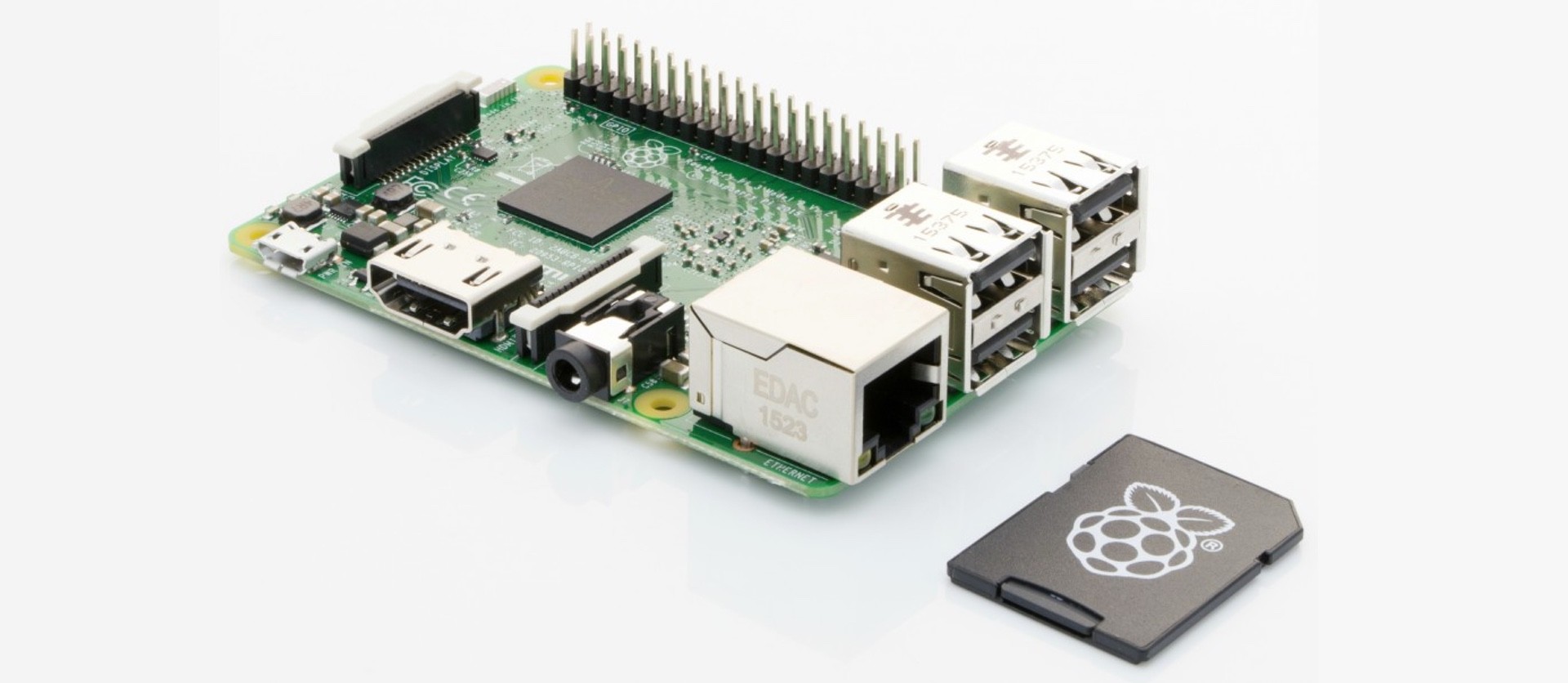
Schicke OSMC-Oberfläche und überzeugende Kompatibilität
Was mich an Kodi immer störte und was die Boxee wirklich gut gelöst hat, war das Design der Oberfläche und die Usability. OSMC hat dagegen eine eigene Oberfläche und die sieht wirklich schick aus und fühlt sich auch extrem responsiv an.
Alle Add-Ons und Skins von Kodi funktionieren natürlich auch unter OSMC. OSMC hat den riesen Vorteil, dass es quasi Kodi ist. Somit gibt es jede Menge vorhandenes Wissen und Software dafür im Internet.
Keine Fernbedienung dank Apps und HDMI CEC
Völlig überzeugt hat mich das Konzept allerdings bei den Spielereien. Beispiel: Die Kodi-Smartphone-Apps. Damit kann man nicht nur eine Fernbedienung simulieren sondern die App listet auch alle Serien und Filme inklusive einer Suchfunktion bequem auf.
Selbst wenn man die App nicht nutzen will, dann funktioniert über HDMI CEC (HDMI control bzw HDMI Sync) auch die Fernbedienung des TVs an dem Pi. Die Befehle werden von der TV-Fernbedienung einfach durchgereicht. Meine Logitech Harmony ist in der Aktion als TV-Fernbedienung eingerichtet. „Ok“ ist als für OSMC dann einfach „OK“ auf meiner TV Fernbedienung.
Einzig und alleine der „Context Menu Button“ musste ich mit dem Add-On „Key Mapper“ umlegen, weil man Sony TV dafür eine eigene Belegung hatte, die nicht über HDMI durchgereicht worden ist.
Filmdatenbank auf dem NAS
Ich musste mich erst von meinem Freund Dänjiel zu einem NAS von Synology überreden lassen. Während die Boxee immer wieder Streaming-Probleme bei so etwas hatte, läuft der Raspberry Pi problemlos.
Auf dem NAS kann man auch gleich die mysql-Datenbank für Kodi legen. Darin werden dann alle Metadaten inkl. Bilder gespeichert. So kann im Schlafzimmer ein weiteres Gerät mit OSMC anschließen und beide nutzen die selbe Datenbank und wissen, wo man welchen Film aufgehört hat.
Plug & Play und fehlender An/Aus-Schalter
Ich war sehr skeptisch, ob man mit einem Raspberry Pi für 37 EUR und einer kostenlosen Software wie OSMC einen Mediaplayer bauen kann, den man per HDMI anschließt und alles sofort funktioniert. Ich kann wirklich sagen, dass alles ohne Probleme funktioniert hat und auch immer noch läuft.
Im Prinzip benötigt man nicht mal ein schickes Gehäuse für den Pi. Der Grund ist einfach: Der Pi ist so klein wie eine Zigarettenschachtel und passt direkt hinter den TV. Da er mit 2,9 Watt sehr wenig Strom verbraucht, würde ein Dauerbetrieb unter Volllast gerade mal 7 EUR im Jahr kosten. Das ist auch der Grund, warum er keinen An/Aus-Schalter besitzt.
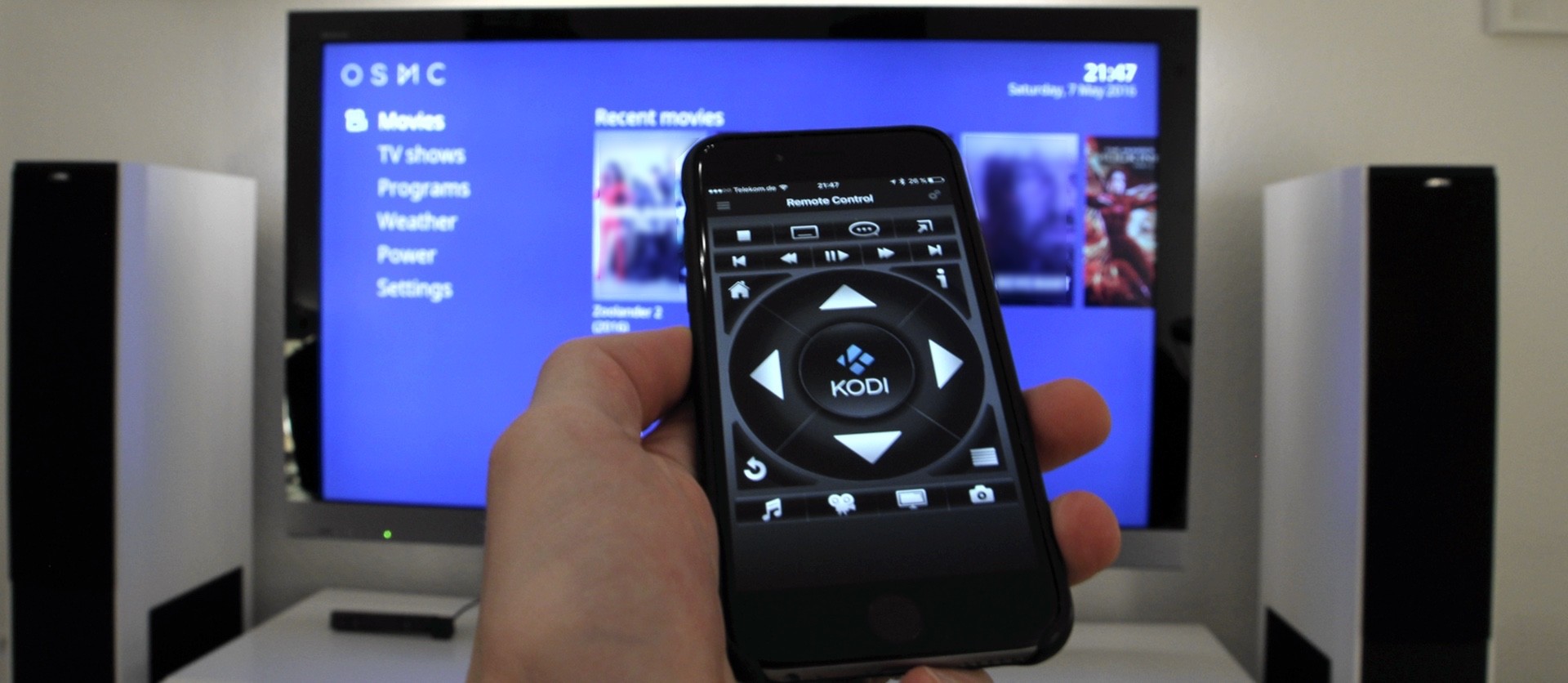
Was mache ich gegen ruckelnde Videos?
Was man unbedingt konfigurieren sollte ist unter Settings | Video | Playback die Optionen:
- Adjust display refresh rate = On start / stop
- Sync playback to display = on
- A/V Sync method = Adjust PLL
Dann laufen alle Videos wie auf der Boxee Box auch absolut flüssig und Video und Audio bleiben synchron. Solche Einstellung sind es, die diese Lösung solchen Geräten wie dem Amazon Fire TV mit Kodi überlegen machen. Denn ansonsten habe ich auf anderer Hardware nur ruckelige Videos erlebt.
Was braucht man nun alles?
Ich habe mir folgende Teile bestellt, damit man direkt loslegen kann: Raspberry Pi 3 mit Netzteil, Gehäuse und SD-Karte. Das wars. Dann geht man auf OSMC.tv und läd sich die Software als SD-Karten Image für den Raspberry Pi 3 runter. Den Pi schließt man dann per HDMI an den TV und die Soundanlage an, steckt das Netzwerkkabel und Strom rein und das wars. Der Pi 3 verfügt im übrigen auch über Wifi.
Was ist mit serverbasierten Lösungen wie PLEX?
PLEX funktioniert grundsätzlich anders als Hardware-Mediaplayer. PLEX ist in erster Linie eine Serversoftware. So kann eine PlayStation 4 beispielsweise keine großen MKVs mit DTS-Tonspur in ihrem Mediaplayer abspielen:
PS4
- Container: MP4
- Resolution: 1920×1080 or smaller
- Video Encoding: H.264 (Level 4.1 or lower)
- Audio Encoding: AAC, AC3
- Bitrate: 20Mbps or lower
Nun kommt der PLEX-Server in Spiel: Dieser rechnet die Videodaten nun passend für den Plex-Client. Das funktioniert super, wenn man denn genug Power im Server hat. Die meisten werden ein NAS dafür nutzen. Aber selbst die teuren NAS-Systeme mit Atom-Prozessoren schaffen es nicht zuverlässig große 1080p MKV Dateien in Echtzeit neu zu enkodieren. Dafür nutzt man dann meistens einen echten PC damit die Daten schnell bereitgestellt werden können.
Nun halte ich es für Blödsinn, diesen Weg zu gehen. Denn die Dateien müssen extra für Plex umgewandelt werden. Und selbst mein brandneues NAS von Synology liefert auf der PS4 dann folgende Meldung. Dafür benötigt man nämlich ein NAS mit mehr Power zum Transkodieren
Was benötigt man für OSMC?
Auf dieser Seite habe ich alle Teile für einen Video-fähigen Raspberry Pi 3 für OSMC zusammengestellt.



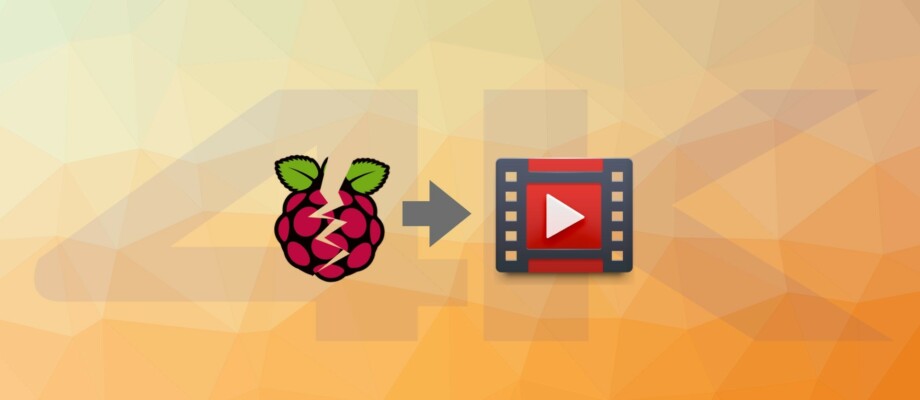




Schreibe einen Kommentar